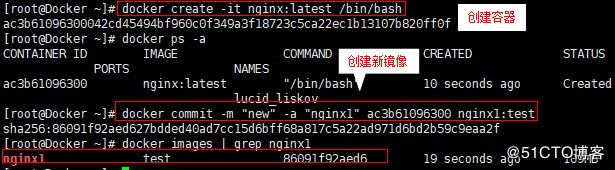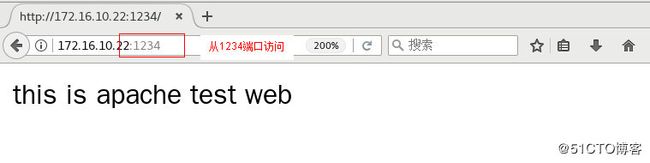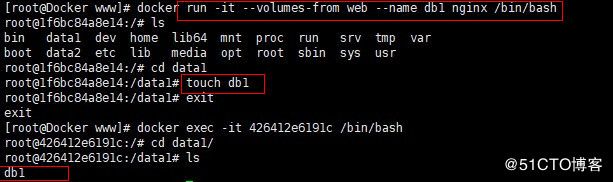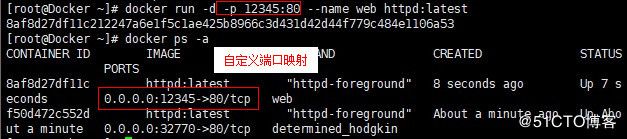Docker镜像的创建
Docker镜像除了是Docker的核心技术之外也是应用发布的标准格式。一个完整的Docker镜像可以支撑一个Docker容器的运行,在Docker的整个使用过程中,进入一个已经定型的容器之后,就可以在容器中进行操作,最常见的操作就是在容器中安装应用程序,如果要把已经安装的服务进行迁移,就需要把环境以及搭建的服务生成新的镜像。
镜像的生方式分为三种,分别为基于已有镜像创建、基于本地模板创建以及基于dockerfile创建。
基于已有镜像创建
基于已有镜像创建主要使用docker commit 命令。实质上是把一个容器里面运行的程序以及该程序的运行环境打包起来生成新的镜像。
在创建新的镜像时,首先第一步是启动镜像,在容器中做修改,最后将修完之后的容器提交为新的镜像,这里我是实验演示,所以就没有进去容器进行修改。
docker commit -m "new" -a "nginx1" ac3b61096300 nginx1:test常用选项介绍:
- m:说明信息
- a:作者信息
- p:生成过程中停止容器的运行
基于本地模板创建
通过导入操作系统模板文件可以生成镜像,模板可从OPENVZ开源项目下载
示例:
使用docker命令将下载的debian模板压缩包导入为本地镜像
下载debian压缩包
wget http://download.openvz.org/template/precreated/debian-7.0-x86-minimal.tar.gz生成镜像
cat debian-7.0-x86-minimal.tar.gz | docker import - debian:latest基于Dockerfile创建镜像
Dockerfile是由一组指令组成的文件,其中每条指令对应的Linux中的一条命令,Docker程序将读取Dockerfile中的指令生成指定镜像。Dockerfile结构大致分为四部分:基础镜像信息、维护者信息、镜像操作指令和容器启动时执行指令。Dockerfile每行支持一条指令,每条指令可携带多个参数,支持使用"#"号开头的注释。
在编写Dockerfile时,有严格的格式需要遵循:
- 第一行必须使用FROM指令指明所基于的镜像名称
- 第二行使用MAINTAINER指令说明维护该镜像的用户信息
- 接下来是镜像操作相关指令,如RUN指令,每运行一条,都会给基础镜像添加新的一层
- 最后使用CMD指令,来指定启动容器时要运行的命令操作
Dockerfile创建操作指令及含义
| 指令 | 含义 |
|---|---|
| FROM镜像 | 指定新镜像所所基于的镜像,第一条指令必须为FROM指令,每创建一个镜像就需要一条FROM指令 |
| MAINTAINER | 说明新镜像的维护人信息 |
| RUN命令 | 在所基于的镜像上执行命令,并提交到新的镜像中 |
| CMD命令 | 指定启动容器时要于运行的命令或者脚本,Dockerfile只能有一条CMD命令,如果指定多条,则只有最后一条被执行 |
| EXPOSE端口号 | 指定新镜像加载到Docker时要开启的端口 |
| ENV环境变量 变量值 | 设置一个环境变量的值,会被后面的RUN使用 |
| ADD源文件/目录 目标文件/目录 | 将源文件复制到目标文件,源文件要与Dockerfile位于相同目录中,或者是一个URL |
| COPY源文件/目标 目标文件/目录 | 将本地主机上的源文件/目录复制到目标地点,源文件目录要与Dockerfile在相同的目录中 |
| VOLUME["目录"] | 在容器中创建一个挂载点 |
| USER用户名/UID | 指定运行容器时的用户 |
| WORKDIR路径 | 为后续的RUN、CMD、ENTRYPOINT指定工作目录 |
| ONBUILD命令 | 指定所生成的镜像作为一个基础镜像时所要运行的命令 |
示例:
创建一个web网站(httpd)镜像,以centos作为基础镜像
建立工作目录
mkdir apache
cd apache创建并编写Dockerfile文件
vim Dockerfile
#基于的基础镜像
FROM centos
#维护镜像的用户信息
MAINTAINER The porject
#镜像操作指令安装apache软件
RUN yum -y update
RUN yum -y install httpd
#开启 80 端口
EXPOSE 80
#复制网站首页文件
ADD index.html /var/www/html/index.html
#将执行脚本复制到镜像中
ADD run.sh /run.sh
RUN chmod 755 /run.sh
#启动容器时执行脚本
CMD ["/run.sh"] 编写执行脚本内容
vim run.sh
#!/bin/bash //声明
rm -rf /run/httpd/* //清理httpd缓存
exec /usr/sbin/apachectl -D FOREGROUND //启动httpd服务创建测试首页
echo "this is apache test web" > index.html使用Dockerfile生成镜像
docker build -t httpd:centos . //最后又一个空格和“.”不要遗忘,选项-t指定镜像的标签信息使用新镜像运行容器
docker run -d -p 1234:80 httpd:centos //-p选项实现从本地1234端口到容器中80端口的映射运行镜像报错解决

docker服务启动时定义的自定义链DOCKER由于某种原因被清掉重启docker服务即可重新生成自定义链DOCKER
systemctl restart docker.service使用浏览器访问
本地私有仓库的建立
下载registry镜像
docker pull registry在/etc/docker目录下创建json文件
vim /etc/docker/daemon.json
{ "insecure-registries":["172.16.10.22:5000"]}重启docker服务
systemctl restart docker.service创建registry容器
docker create -it registry /bin/bash启动容器
docker start 5f817c015faa挂载宿主目录
将本地目录挂载到容器仓库的默认存储地址中,这样即使容器被删除,镜像还是会有保存。
docker run -d -p 5000:5000 -v /data/registry:/tmp/registry registry
//宿主机的/data/registry挂载容器中的/tmp/registry 宿主机中的目录会自动创建重命名镜像
docker tag nginx 172.16.10.22:5000/nginx上传镜像到本地仓库
docker push 172.16.10.22:5000/nginx获取私有仓库列表
curl http://172.16.10.22:5000/v2/_catalogDocker数据管理
管理Docker容器中数据主要有两种方式:数据卷和数据卷容器
数据卷
数据卷是一个共容器使用的特殊目录,位于容器中,可将宿主机的目录挂载到数据卷上,对数据卷的修改操作立刻可见,并且更新数据不会影响镜像,从而实现数据在宿主机与容器之间的迁移。
创建数据卷
在docker run命令中使用-v 选项可以在容器中创建数据卷。多次使用-v可以创建多个数据卷。使用--name选项可以为容器创建一个简单的自定义名称
docker run -d -v /data1 -v /data2 --name web nginx:latest挂载主机目录作为数据卷
在容器数据卷中创建文件,在本地文件夹中可见,同样的在本地文件夹中创建文件,容器中仍可见,实现了从宿主机到容器,容器到宿主机的数据迁移。
docker run -v /var/www:/data --name web1 -it nginx /bin/bash //主机目录不存在时会自动创建数据卷容器
如果需要在容器之间共享一些数据,最简单的方法就是使用数据卷容器。数据卷容器就是一个普通的容器,专门提够数据卷给其他容器使用。首先需创建一个容器作为数据卷容器,之后再创建时使用--volumes-from挂载数据卷容器中的数据卷使用。
之前创建好的数据卷容器web,其中所创建的数据卷分贝挂载在了/data1和/data2目录上,创建新容器来挂载数据卷容器中的数据卷。
docker run -it --volumes-from web --name db1 nginx /bin/bashDocker网络通信
端口映射
在启动容器的时候,如果不指定对应的端口,在容器外将无法通过网络来访问容器内的服务。Docker提供端口映射机制来将容器内的服务提供给外部网络访问,实质上就是将宿主机的端口映射到容器中,使得外部网络访问宿主机的端口便可访问容器内的服务。在使用docker run命令是接选项设置端口映射,P系统分配端口映射,p自定义指定端口映射。
P系统指定
docker run -d -P httpd:latestp自定义指定
docker run -d -p 12345:80 --name web httpd:latest 容器互联
容器互联时通过容器的名称在容器间建立一条专门的网络通信隧道从而实现容器的互联。简而言之,就是在源容器和接受容器之间建立一条隧道,接收容器可以看到源容器指定的信息。
创建源容器
docker run -d -P --name web1 httpd:latest创建接受容器
docker run -d -P --name web2 --link web1:web httpd:latest
//--link web1:web web1是要源容器的名称:web是这个连接的名称 测试容器互联
ping //测试连通性